Windows 11 — это захватывающая новинка в мире операционных систем, предоставленная компанией Microsoft, и она впечатляет множеством инноваций и улучшений. В своем масштабном выпуске в октябре 2021 года Windows 11 сразу привлек внимание пользователей со всего мира. Эта операционная система не только внешне привлекательна благодаря своему современному дизайну и оптимизированным элементам интерфейса, но и предлагает значительное улучшение производительности и функциональности.
Одной из ключевых особенностей установки Windows 11 является углубленная интеграция с экосистемой Microsoft. Для многих пользователей это означает удобство в использовании уже существующей учетной записи Microsoft для входа в систему. Это предоставляет доступ к облачным сервисам, хранилищу OneDrive, электронной почте Outlook и другим ресурсам Microsoft.
Однако, понимая разнообразие потребностей пользователей, Microsoft предоставил возможность использования Windows 11 без создания учетной записи Microsoft. Это особенно полезно для тех, кто предпочитает сохранять свои данные и личную информацию вне облака и поддерживать более независимое и частное использование операционной системы.
Плюсы и минусы создания учетной записи Microsoft
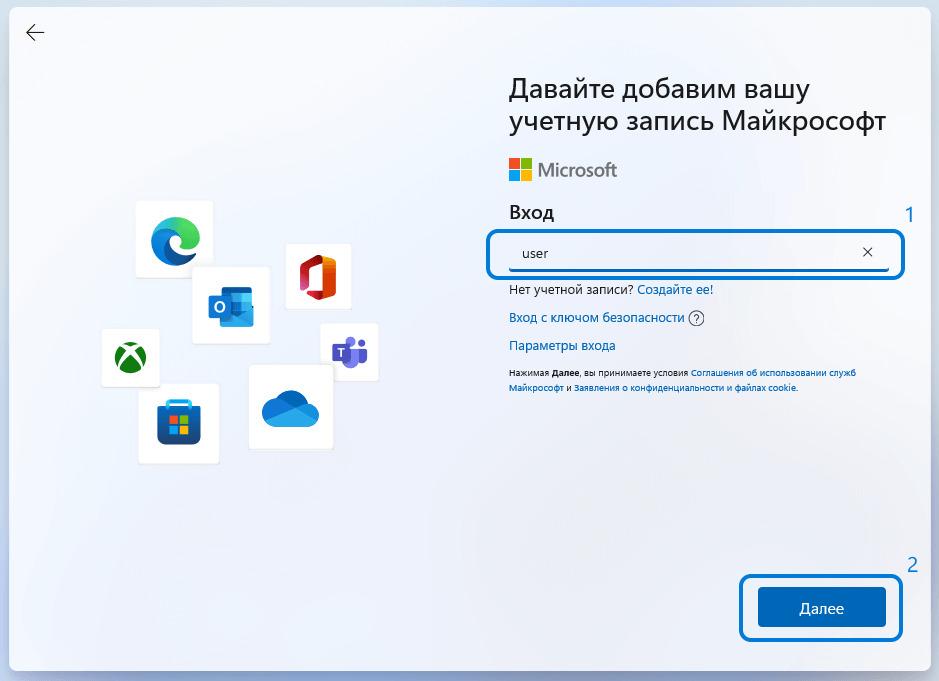
Процесс установки Виндовс 11 без учетной записи Майкрософт имеет свои плюсы и минусы создания учетной записи Microsoft для использования Windows 11 представляют собой важные аспекты, которые следует учесть при принятии решения.
Плюсы:
- Синхронизация данных на всех устройствах. Создание учетки позволяет вам наслаждаться удобством синхронизации настроек, файлов и приложений между разными устройствами под управлением Windows 11. Это означает, что вы можете начать работу на одном устройстве и продолжить ее на другом без лишних усилий.
- Универсальный доступ к службам. Один Microsoft Account открывает дверь к целому спектру служб и продуктов. Вы можете использовать этот аккаунт для входа в Office 365 и наслаждаться всеми преимуществами этой платформы, а также получить доступ к мировому сообществу геймеров через Xbox Live.
- Дополнительные возможности. Создавая учетную запись, вы получаете доступ к дополнительным функциям и сервисам, которые обогатят ваш опыт работы с операционной системой. От игровой подписки Xbox Game Pass до интеллектуального помощника Cortana, эти дополнительные возможности могут сделать вашу работу и развлечения еще более интересными и увлекательными.
Минусы:
- Персональные данные для создания аккаунта. При создании вы должны предоставить свои личные данные, такие как имя, адрес электронной почты и пароль. Некоторые пользователи могут быть озабочены конфиденциальностью этих данных.
- Таргетинг рекламы. Microsoft может использовать ваши личные данные для персонализированной рекламы. Это может быть удобно для компании, но некоторые пользователи предпочли бы минимизировать количество персональных данных, которые используются для рекламных целей.
- Потеря пароля и доступа. Одним из рисков является возможность потери доступа к ней, если вы забудете пароль или потеряете его. В этом случае восстановление доступа может оказаться непростой задачей.
Как войти в Windows 11 без создания учетной записи Microsoft?
Вы вполне можете войти в операционную систему без необходимости создания учетной записи, и это может быть особенно полезным для тех, кто предпочитает более индивидуальный и частный опыт использования компьютера. Процесс входа весьма прост и доступен для всех пользователей.
Шаг 1: Выбор альтернативного варианта
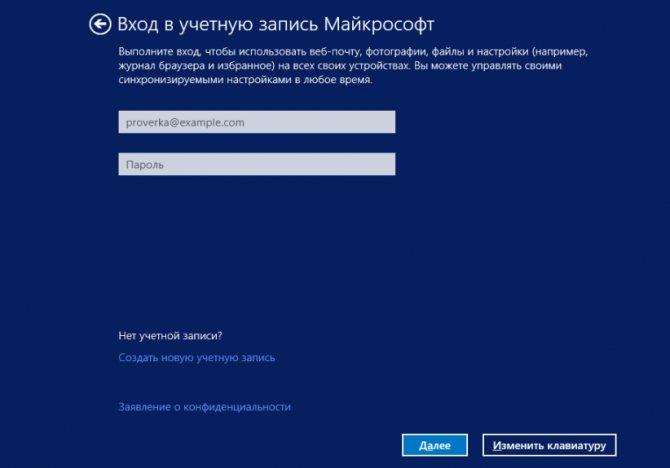
При начальной установке, когда система предлагает вам войти с помощью учетной записи, вы можете выбрать вариант «У меня нет учетной записи Microsoft». Это первый шаг к созданию локалки, которая не будет связана с облачными службами.
Шаг 2: Создание локальной учетной записи
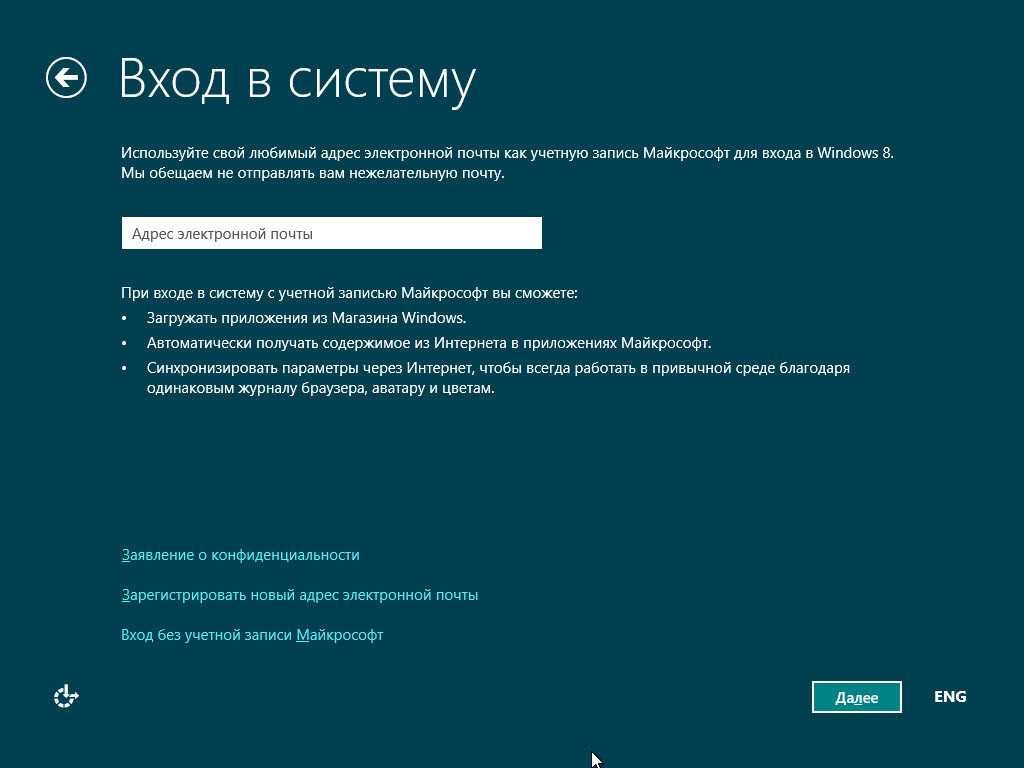
После выбора варианта система предложит вам создать локальную учетную запись. Введите ваш адрес электронной почты и придумайте пароль для неё. Важно помнить, что она будет связана только с вашим компьютером и не будет автоматически синхронизироваться с облаком.
Шаг 3: Завершение настройки
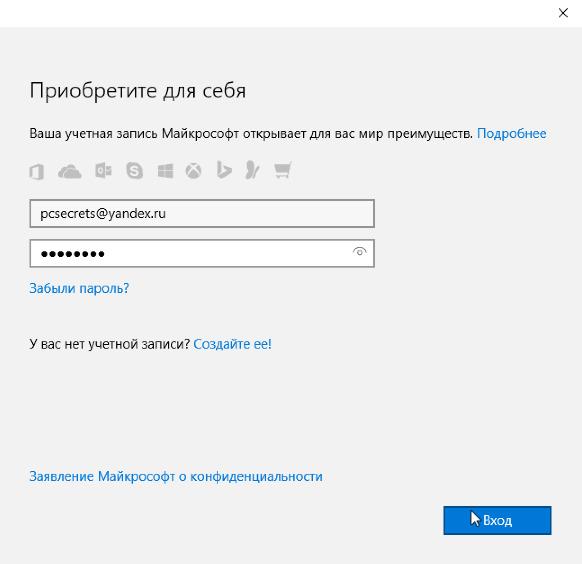
После создания следуйте инструкциям, которые появятся на экране, чтобы завершить настройку. Вы сможете выбрать настройки конфиденциальности, установить предпочтительные параметры интерфейса и настроить другие.
Как добавить нового пользователя без учетной записи Microsoft?
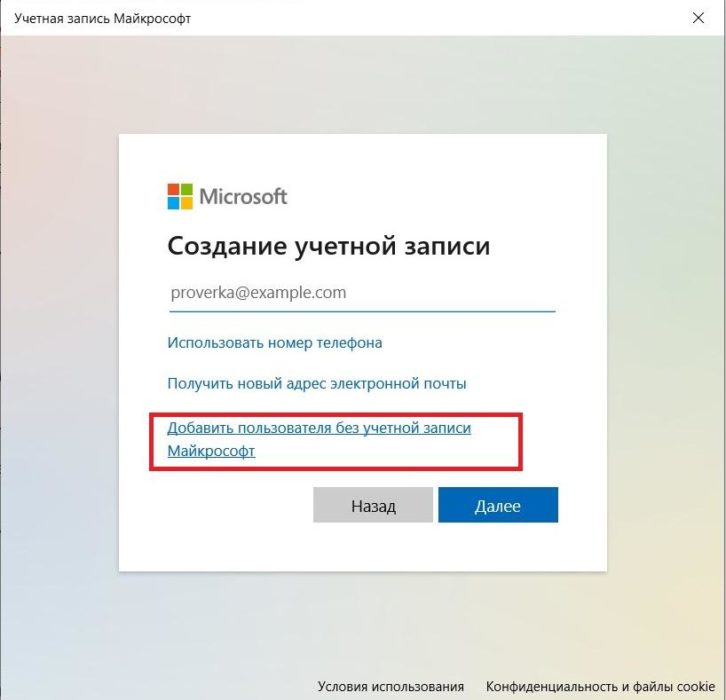
Чтобы добавить нового пользователя, выполните следующие действия:
- Откройте «Настройки» на вашем компьютере.
- Найдите и выберите «Аккаунты».
- Нажмите на «Семья и другие пользователи».
- Выберите «Добавить пользователя на этот компьютер».
- Отметьте вариант «У меня нет учетной записи Microsoft».
- Заполните поля для имени, адреса электронной почты и пароля нового пользователя.
- Нажмите «Далее».
Просто следуйте инструкциям на экране, чтобы закончить настройку нового пользователя.
В конечном итоге выбор между использованием локального аккаунта и учетной записи Windows 11 Microsoftзависит от ваших потребностей. Вы можете адаптировать свой выбор в соответствии с уровнем комфорта и уровнем доступа, которые вы готовы предоставить. Независимо от вашего решения, Windows 11 предоставляет вам возможность настроить систему в соответствии с вашими индивидуальными предпочтениями.








